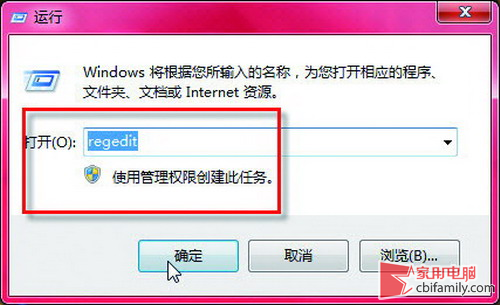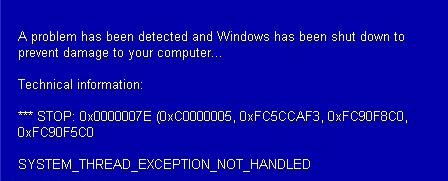SQL2005安装过程提示com目录问题警告处理
sql2005安装一直失败,以为提示的问题是这个com目录问题的警告导致的,花了很长时间才找到解决这个问题的方法。
XSP2下安装sql2005_STD_X86失败的经验是,XSP2安装SQL2005_STD_X86版本。
故障提示:
1。如果SQLServer安装程序失败,安装程序将回滚已安装的系统,但可能不会全部删除。清单文件。解决方法是重命名这些文件,然后重新运行安装程序。
更多信息请参考“如何处理SQLServer安装过程中COM检查失败的问题”。如果Microsoft分布式事务处理协调器(MSDTC)没有运行,或者使用了Microsoft群集服务器,并且MSDTC不是群集资源,则可能会发生COM错误。COM依赖于MSDTC,而IntegrationServices中的消息队列任务依赖于COM。如果发生COM错误,在正确配置COM系统之前,IntegrationServices中的消息队列任务将不可用。
2。性能监视器计数器注册表值的系统配置检查失败。有关详细信息,请参阅自述文件或SQLServer联机丛书中的“如何增加SQLServer 2005中安装程序的计数器注册表项值”。
安装中止。
使用以下提示查找联机书籍:
1。MicrosoftSQLServer2005安装程序检查COM的配置是否正确。如果发现配置错误,安装程序将继续,但系统配置检查(SCC)报告中将显示以下警告:
如果SQLServer安装程序失败,安装程序将回滚安装,但可能不会全部删除。清单文件。解决方法是重命名这些文件,然后再次运行安装程序。
如果Microsoft分布式事务处理协调器(MSDTC)没有运行,或者使用了Microsoft群集服务器,并且MSDTC不是群集资源,则可能会发生COM错误。COM依赖于MSDTC,而IntegrationServices中的消息队列任务依赖于COM。如果有一个COM错误,只有COM系统将被纠正
配置后,IntegrationServices中的消息队列任务将可用。
若要使用消息队列(也称为MSMQ),请确保MSDTC正在运行并且配置正确。如果SQLServer安装在群集上,MSDTC必须是群集资源。
按照下列步骤重新安装COM。
安装组件服务管理单元。
在Windows桌面上,单击开始,然后单击运行。
在“打开”框中,键入MMC,然后单击“确定”。
在控制台窗口中,单击菜单栏上的文件,然后单击添加/删除管理单元。
在添加/删除管理单元窗口中,单击添加。
在添加独立管理单元窗口中,从管理单元列表中选择组件服务,然后单击添加。
单击关闭关闭添加独立管理单元窗口,然后单击确定关闭添加/删除管理单元窗口。
在控制台根节点\组件服务窗口中,展开组件服务树。这是COM出现问题时可能出现错误信息的地方。
请再次运行SQLServer2005安装程序。如果收到错误消息,请重新安装COM。
重新安装COM
从控制面板中的添加或删除程序,单击添加/删除Windows组件。
在Windows组件向导中,单击“下一步”,而不对选择进行任何更改。
一直单击以完成向导,然后再次运行SQLServer2005安装程序。
2。在SQLServer安装开始之前,MicrosoftSQLServer安装程序中的安装配置检查器(SCC)会验证计数器注册表项的值。如果SCC无法验证现有的注册表项,或者SCC无法运行lodctr.exe系统程序,SCC检查将失败,安装将被阻止。
错误地编辑注册表会严重损坏您的系统。在更改注册表项之前,建议您备份计算机中的所有重要数据。
手动设置计数器注册表项的增量。
在MicrosoftWindows2003或WindowsXP桌面上,单击开始,单击运行,在打开中键入regedit.exe,然后单击确定。在Windows2000中,使用regedt32.exe启动注册表编辑器。
导航到以下注册表项:
[HKEY _ LOCAL _ MACHINE \ SOFTWARE \ Microsoft \ windows nt \ current version \ Perflib]
last counter '=dword:00000 ed4(5276)
LastHelp'=dword:00000ed5(5277)
上一步的LastCounter值(5276)必须与以下注册表项中Perflib\009的计数器项的最大值匹配,上一步的LastHelp值(5277)必须与以下注册表项中Perflib\009的Help项的最大值匹配。
[HKEY _ LOCAL _ MACHINE \ SOFTWARE \ Microsoft \ windows nt \ current version \ Perflib \ 009]
注009是英语中的一个例子。“LastCounter”和“LastHelp”的值由Windows动态分配;这两个值因计算机而异。
如果需要,可以修改\Perflib中“LastCounter”和“LastHelp”的值:在右窗格中,右键单击“LastCounter”或“LastHelp”,单击修改,单击Base='Decimal '设置Value Data中的值,然后单击如果需要,对另一个键重复上述过程,然后关闭注册表编辑器。
请再次运行SQLServer安装程序。
求解过程:
COM检查失败。不用说,组件消息队列下的组件没有安装或者服务没有启动。这台机器上没有安装消息队列。找出安装消息队列组件的系统盘。在组件安装过程中,系统会提示MSDTC服务未启动。这一步,在服务中很长时间都找不到MSTDC。后来我怀疑是不是DTC(我脑子有点笨,但我应该从MSMQ这个名字就想到了)。果然一看就有分布式事务协调器(DTC),但是这个服务启动不了。后来我查了相关资料:MSDTC(Distributed transaction coordinator)服务必须在NTAUTHORITY\NetworkService账号下运行;就算是NTAUTHORITY\NetworkService(注意网络和服务之间有空格)也不行(至于这两个账号的区别,我在网上没查到,请随意评论)。如果更改了登录帐户,MSDTC服务将继续运行,但在执行过程中可能会出现错误。此外,可以在事件日志的“应用程序”中找到以下错误消息:
运行MSDTC服务的帐户无效。如果您使用MicrosoftManagementConsole(MMC)中的服务管理单元更改服务帐户信息,就会发生这种情况。MSDTC服务将继续启动。请确认已使用组件服务管理器更新了MSDTC服务帐户信息。
要更改到正确的登录帐户,我们可以:
在服务中找到分布式TransactionCoordinator服务,选择属性。
在登录选项卡中,选择此帐户,在帐户名中填写“NTAUTHORITY\NetworkService”,密码留空;
单击“确定”后重新启动服务。
或者,从命令行运行msdtc-uninstall卸载msdtc服务。
请再次运行msdtc-install来安装msdtc服务。
MSTDC服务启动成功,组件服务中的“COM应用程序”可以访问。上面的第二个故障还没有解决。首先试着安装一下,看看有没有错误,这很让人吃惊。安装检查很顺利,第二个错误也解决了。
当然,同样的制度环境,在解决问题的过程中是不一样的。这里我就说说我安装的小挫折,希望能给遇到同样问题的朋友一些提示。
sql2005安装期间owc11的错误处理
最近sql2005装了很久,过程中出现了很多问题。之前的com目录警告是一部分,但是处理后还是发现安装没有成功。(为此我装了10次才解决问题。)在安装过程中,我发现了以下错误
产品:OWC11
错误:错误1706。安装程序找不到所需的文件。检查网络连接或CD-ROM驱动器状态。有关此问题的其他可能解决方案,请参阅c:\ program files \ Microsoft office \ office 11 \ 2052 \ setup . CHM。
-
-
我发现我的ocw11没有安装,导致服务器所有相关组件都无法安装。每次安装都失败。我在微软文档11下载了地址。
找到了微软的ocw11,下载安装简体中文后,还是出现了同样的问题。将下载的ocw11解压后,我们观察了一下ocw11.xml,发现sql2005 server的setup目录下有相同文件名的文件。经过反复对比,我们发现ocw11中的文件包中的所有文件都在设置中。但是发现两个CHM的后缀不一样,一个是10XX,一个是2052。呵呵,原来版本不一样。直接在安装目录下运行安装程序,选择修复或新装所有提示错误的文件源,再次观察,将安装目录下所有对应的ocw11文件复制到硬盘,再次运行修复成功。之后一路成功安装sql2005。困扰我2天的问题终于解决了。在此把这篇文章分享给所有学习sql2005的朋友,希望大家少走弯路,一起交流sql的相关功能。